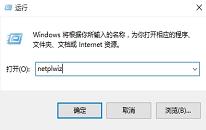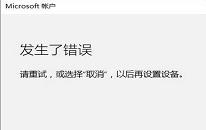win10系统无法安装打印机解决教程分享
来源:www.laobaicai.net 发布时间:2023-02-25 13:15
最近有位win10系统用户在使用电脑连接网络打印机的过程当中,系统却提示“打印机的安装程序无法找到并且安装打印机”,用户不知道怎么解决,为此非常苦恼,那么win10系统无法安装打印机如何解决呢?今天老白菜u盘装系统为大家分享win10系统无法安装打印机解决教程。
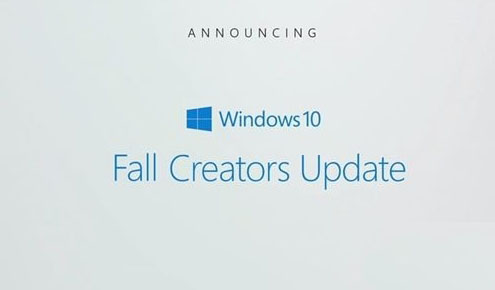
windows10无法安装打印机解决方法:
1、在开始菜单上单击右键,选择“命令提示符(管理员)”或“powershell(管理员)”;如图:
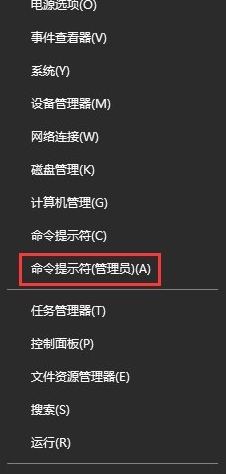
2、输入:sc config fdphost type=own 按下回车键 ,完成命令后重启计算机,之后重新运行该打印机安装程序!如图:
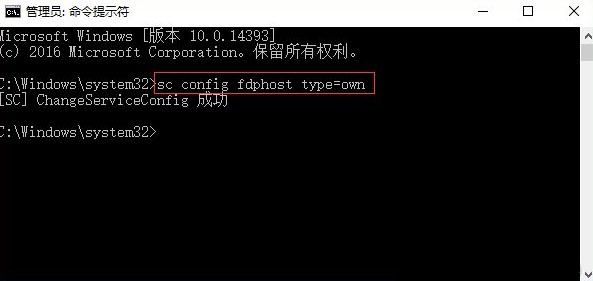
关于win10系统无法安装打印机的解决教程就为小伙伴们详细介绍到这里了,如果用户们使用电脑的时候遇到了同样的问题,可以参考以上方法步骤进行操作哦,希望本篇教程对大家有所帮助,更多精彩教程请关注老白菜官方网站。
下一篇:启动u盘怎么还原成普通u盘
推荐阅读
"win10系统取消开机密码出现两个账户如何解决"
- win11系统浏览器出现乱码如何解决 2023-02-24
- win10系统文件夹加密教程分享 2023-02-22
- win10系统安装显卡驱动蓝屏如何解决 2023-02-21
- win10系统没有权限打开注册表如何解决 2023-02-20
win10系统添加家庭成员出错如何解决
- win10系统如何修改hosts文件 2023-02-17
- win10系统无法访问磁盘如何解决 2023-02-17
- 启动u盘怎么还原成普通u盘 2023-02-16
- win10系统查看电脑配置操作教程分享 2023-02-15
老白菜下载
更多-
 老白菜怎样一键制作u盘启动盘
老白菜怎样一键制作u盘启动盘软件大小:358 MB
-
 老白菜超级u盘启动制作工具UEFI版7.3下载
老白菜超级u盘启动制作工具UEFI版7.3下载软件大小:490 MB
-
 老白菜一键u盘装ghost XP系统详细图文教程
老白菜一键u盘装ghost XP系统详细图文教程软件大小:358 MB
-
 老白菜装机工具在线安装工具下载
老白菜装机工具在线安装工具下载软件大小:3.03 MB